이 튜토리얼은 원래 loreleiweb.com에 게시되었지만 기술적인 이유로 이동되었습니다. 튜토리얼의 저작권은 Lorelei(나!)에게 있습니다.
이 튜토리얼의 목적은 반건식 브러시를 사용하여 실제 그림을 모방하는 것입니다.
최종 결과는 다음과 같습니다.

그럼 시작해 보겠습니다. 450*450 크기의 새 캔버스를 만듭니다.
흰색 색상이 흑백으로 설정되어 필터 >> 렌더링 >> 구름으로 이동하여 구름 효과를 적용합니다(한 번).
선택 윤곽 도구를 사용하여 캔버스의 절반(또는 "하늘"이 되기 때문에 절반 이상)을 선택하고 아래 그림과 같이 대비(이미지 >> 조정 >> 밝기 / 대비)를 많이 추가합니다. .
캔버스의 윗부분이 선택된 상태에서 이미지 >> 조정 >> 색조 / 채도로 이동하여 다음 설정을 지정하여 "하늘"을 채색하고 파란색으로 만듭니다. 설정을 적용할 때 "색상화" 상자를 선택하는 것을 잊지 마세요.
색상 프로세스를 마친 후 Shift + Ctrl + I를 눌러 선택을 반전시킵니다.
이제 캔버스의 아래쪽 절반이 선택되었으므로 필터 >> 흐림 >> 모션 블러로 이동하여 다음 수평 흐림을 적용합니다…
새 레이어를 만듭니다. 캔버스의 절반이 선택된 상태에서 흰색으로 채웁니다(선택 영역 안에 흰색만 있음을 의미).
필터 >> 노이즈 >> 노이즈 추가로 이동하여 다음 "시끄러운" 설정을 적용합니다.
필터 >> 블러 >> 모션 블러로 이동하여 이번에는 노이즈 효과에만 수평 블러를 적용합니다. 우리는 잔잔한 물을 칠하려고 합니다. 작은 파도가 많이 필요하며 이것이 파도를 만드는 가장 쉬운 방법이 될 것입니다.)





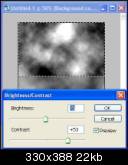
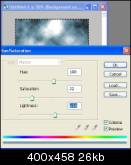
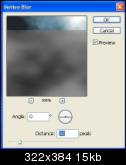
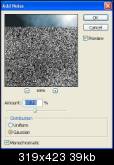
이 블로그에는 처음 방문합니다. 나는 이 블로그가 유용하고 실행 가능하다고 생각합니다.
아주 멋지네요 리즈가 제가 얼마 전에 만든 것 같아요
꽤 멋져 보입니다. 캔버스 질감이 이렇게 실제처럼 보일 수 있다는 것을 몰랐습니다. 멋지다 쯧쯧
놀라운 교훈. 당신은 다시 자신을 능가했습니다. 같은 정신으로 계속하십시오.
추신: 나쁜 영어로 인해 죄송합니다. )))
아, 여기 내 결과 2개가 있습니다 🙂
첫 번째
http://img296.imageshack.us/img296/362/psmoonlightrs8.th.jpg
그리고 두 번째:
http://img299.imageshack.us/img299/7239/psmoonlight2li0.th.jpg
이러한 고품질 이미지가 내 비즈니스에 영향을 미치지 않기를 바랍니다!
정말 놀라운 마무리입니다. 정말 멋진 응용 프로그램입니다.
디지털 캔버스에 원본 아트 페인팅 Photoshop 튜토리얼…
이 튜토리얼의 목적은 반건식 브러시를 사용하여 실제 그림을 모방하는 것입니다…
초보자가 샘플을 만들고 멋진 작품을 만들고 스스로 업그레이드할 수 있는 멋진 그림 좋은 연습이라고 생각합니다.
안녕하세요
저는 파키스탄 카라치 출신의 샤자드 자르입니다.
매우 아름다운 웹사이트와 예술 작품,,,
내 웹사이트를 방문해주세요 http://www.shahzadzar.com
http://www.artingallery
감사합니다,
아주 좋은 사이트!
저는 그래픽 디자이너도 아니고 포토샵 소프트웨어도 없습니다. 하지만 이 효과를 사용하여 캔버스에 인쇄하고 싶은 사진이 있습니다. 해당 직업에 관심이 있거나 관심이 있는 사람을 소개해 주실 수 있나요? 감사해요.
라이트닝 효과를 얻는 방법에 대해 좀 더 설명해야 합니다. 실제로 튜토리얼을 진행하는 것보다 말하지 않은 내용을 찾는 데 더 많은 시간을 보냈습니다.